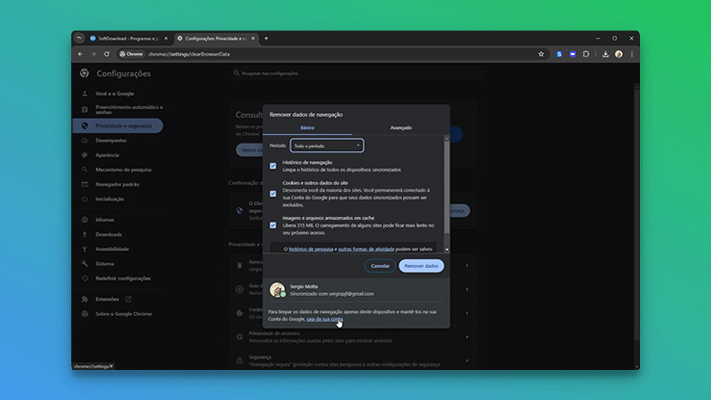Quando você navega na internet, o Chrome armazena informações sobre os sites que visita, como cookies e arquivos temporários e, limpar esses dados, pode ajuda a liberar espaço no disco rígido do PC e melhorar o desempenho do navegador. Neste tutorial, aprenda como limpar os dados de navegação do Google Chrome.
Limpar os dados de navegação do Chrome regulamente é uma prática recomendada, uma vez que, além de liberar espaço, ela protege a sua privacidade, segurança e mantém um desempenho eficiente do navegador.
1. Abra o Chrome em seu computador e clique no ícone do menu (três pontos no canto superior direito).
2. No menu aberto, clique na opção “Limpar dados de navegação” ou então, simplesmente pressione a tecla de atalho Ctrl + Shift + De” para abrir diretamente a janela “Remover dados de navegação” do Google Chrome.
3. Na janela aberta, a primeira coisa que você precisa fazer é definir o intervalo. Para excluir todos os dados, selecione “Todo o período”. Você também pode remover apenas os dados da última hora, dia, semana, etc.
4. Em seguida, escolha os dados que deseja remover. Na guia “Básico”, ele oferece três opções. Você pode limpar histórico de navegação, cookies e outros dados do site, imagens e arquivos armazenados em cache.
5. Se quiser definir ainda melhor quais dados deseja excluir clique na guia “Avançado”. Aqui, além dos dados mencionados acima, você pode deletar senhas salvas, formulários, configurações dos sites e outros dados.
6. Por último, clique no botão “Remover dados” para limpar os dados de navegação do Chrome.

Olá! Prazer em conhecê-lo(a)! Sou o fundador dos sites SoftDownload, TopFreewares e SuperTutoriais. Trabalho há duas décadas com tecnologia e criei esses sites com um objetivo simples: ajudar as pessoas a resolverem problemas e também para apresentar opções gratuitas para você usar no PC e no smartphone. Fique à vontade para explorar e aproveitar o site! Se precisar de qualquer ajuda, é só chamar!